Comment ajuster la cellule au texte dans Excel?
Si vous travaillez avec une grande feuille de calcul dans Excel, vous savez à quel point il peut être difficile de vous assurer que tout le texte correspond aux cellules. Il est important de s'assurer que le texte est lisible et n'est pas coupé lorsque vous imprimez la feuille de calcul. Heureusement, il y a quelques étapes faciles que vous pouvez prendre pour vous assurer que le texte de votre feuille de calcul Excel s'intègre parfaitement dans les cellules. Dans cet article, nous discuterons de la façon d'adapter les cellules dans le texte dans Excel, afin que vous puissiez créer des feuilles de calcul claires et lisibles.
- Ouvrez le document Excel contenant la cellule que vous souhaitez adapter.
- Sélectionnez la cellule que vous souhaitez adapter.
- Cliquez avec le bouton droit sur la cellule et sélectionnez les «cellules de format» dans le menu déroulant.
- Dans la fenêtre «Format Cells», sélectionnez l'onglet Alignement.
- Sous «Text Control», sélectionnez «Envelopper le texte».
- Cliquez sur «OK» pour enregistrer les modifications.
La cellule va maintenant s'adapter au texte à l'intérieur.
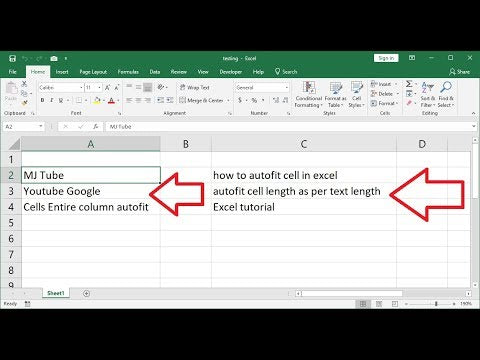
Comment auto-ajuster les cellules pour envoyer un texte dans Excel
Microsoft Excel est un programme de feuille de calcul puissant qui permet aux utilisateurs d'entrer rapidement et facilement, stocker et analyser les données. L'une des caractéristiques qui rendent Excel si utile est sa capacité à s'auto-ajuster les cellules à du texte. Cela signifie qu'Excel ajustera automatiquement la largeur et la hauteur d'une cellule pour s'adapter au texte placé à l'intérieur. Dans cet article, nous discuterons de la façon d'utiliser cette fonctionnalité dans Excel.
Les cellules auto-ajustées dans Excel sont un processus simple qui peut être achevé en quelques étapes. Tout d'abord, sélectionnez la cellule ou les cellules que vous souhaitez auto-ajuster. Ensuite, cliquez avec le bouton droit et sélectionnez les «cellules de format». Cela ouvrira la boîte de dialogue des cellules du format. Dans l'onglet Alignement, sélectionnez la case «Wrap Text» pour activer la fonction Auto-ats. Une fois que vous avez fait cela, cliquez sur «OK» pour appliquer les modifications.
Cellules ajustées avec plusieurs lignes de texte
Lorsque des cellules auto-ajustées qui contiennent plusieurs lignes de texte, Excel ajustera la hauteur de la cellule pour s'adapter à toutes les lignes. Ceci est utile pour ajuster rapidement la taille d'une cellule pour s'adapter à de plus grandes quantités de texte. Pour s'auto-ajuster avec plusieurs lignes de texte, sélectionnez simplement la cellule ou les cellules que vous souhaitez automatiquement ajuster, puis cliquez sur le bouton «Envelopper le texte» dans l'onglet Home du ruban Excel.
Ajustement automatique d'une colonne pour s'adapter à son contenu
Dans certains cas, vous devrez peut-être automatiquement ajuster une colonne entière pour s'adapter à son contenu. Cela peut être fait en sélectionnant la colonne, puis en double-cliquez sur la bordure droite de l'en-tête de la colonne. Cela entraînera un ajustement automatiquement d'Excel la largeur de la colonne pour s'adapter à son contenu.
Limitations de la fonction de mise à l'auto-ajustement
Bien que la fonctionnalité automatique d'Excel soit très utile, elle a certaines limites. Par exemple, il n'ajuste pas toujours avec précision la largeur et la hauteur d'une cellule pour s'adapter à son contenu. De plus, il ne fonctionne pas avec les cellules fusionnées, vous devrez donc ajuster manuellement la taille des cellules fusionnées.
Ajuster manuellement les cellules pour ajuster le texte
Dans certains cas, il peut être nécessaire d'ajuster manuellement la taille d'une cellule pour s'adapter à son contenu. Pour ce faire, sélectionnez simplement la cellule ou les cellules que vous souhaitez ajuster, puis faites glisser les bordures de la cellule jusqu'à ce qu'elle soit la taille souhaitée.
Utilisation de la fonction AutoFit sur plusieurs cellules
La fonction automatique dans Excel peut également être utilisée pour ajuster rapidement la taille de plusieurs cellules. Pour ce faire, sélectionnez simplement les cellules que vous souhaitez auto-ajuster, puis cliquez sur la «largeur de la colonne AutoFit» ou les boutons «Autofit Row Height» dans l'onglet Home du ruban Excel.
Conclusion
La fonction de mise en œuvre automatique dans Excel est un outil utile pour ajuster rapidement et facilement la taille des cellules pour s'adapter à leur contenu. Il peut être utilisé pour ajuster automatiquement les cellules avec plusieurs lignes de texte, pour ajuster automatiquement une colonne entière à son contenu, et pour ajuster rapidement la taille de plusieurs cellules. Cependant, il a également certaines limites et, dans certains cas, il peut être nécessaire d'ajuster manuellement la taille d'une cellule.
FAQ connexe
Qu'est-ce que la cellule ajustée au texte dans Excel?
L'ajustement de la cellule au texte dans Excel est un moyen de s'assurer que le texte entré dans une cellule s'inscrit dans les limites des cellules. Il ajuste la largeur de la colonne, la hauteur de la ligne et la taille de la police afin que tout le texte soit visible et puisse être lu facilement. Il s'agit d'un outil utile pour formater de grandes feuilles de calcul, créer des tables et s'assurer que les données sont lisibles.
Quels sont les avantages de l'ajustement de la cellule au texte dans Excel?
L'ajustement de la cellule sur le texte dans Excel peut aider à rendre les feuilles de calcul plus faciles à lire, car elle garantit que tout le texte est visible à l'écran. Il peut également aider à réduire le temps passé manuellement à formater manuellement une feuille de calcul, car les largeurs de colonne et les hauteurs de ligne peuvent être ajustées rapidement et facilement. De plus, la fonction d'adaptation des cellules d'Excel peut aider à maintenir les données organisées, car elle garantit que tout le texte est visible et facilement lisible.
Comment puis-je ajuster Cell à Text dans Excel?
Pour ajuster la cellule au texte dans Excel, sélectionnez la cellule ou les cellules que vous souhaitez formater. Ensuite, cliquez sur l'onglet «Accueil» et sélectionnez «Format». Dans le menu déroulant, sélectionnez «Autofit Colonne Largeur» ou «Hauteur de ligne automatique». Cela ajustera la largeur de la colonne ou la hauteur de la ligne, ainsi que la taille de la police, pour s'adapter au texte dans les limites des cellules.
Quelles sont les limites de la cellule d'ajustement au texte dans Excel?
L'ajustement de la cellule au texte dans Excel a certaines limites. Il peut ajuster la largeur de la colonne et la hauteur de la ligne pour s'adapter au texte dans la cellule, mais il ne peut pas ajuster la taille de la police au-delà de la taille maximale autorisée par Excel. De plus, il ne peut pas ajuster la largeur de la colonne ou la hauteur de la ligne pour s'adapter au texte trop long ou trop large pour la cellule.
Quelle est la différence entre la largeur de la colonne automatique et la hauteur de la ligne automatique?
La largeur de la colonne en autofit et la hauteur de ligne automatique sont deux options distinctes pour ajuster la cellule au texte dans Excel. La largeur de la colonne automatique ajuste la largeur de la colonne pour s'adapter au texte dans la cellule, tandis que la hauteur de ligne automatique ajuste la hauteur de la ligne pour s'adapter au texte dans la cellule. Les deux options ajustent également la taille de la police pour garantir que tout le texte est visible et lisible.
Existe-t-il des méthodes alternatives pour ajuster la cellule au texte dans Excel?
Oui, il existe d'autres méthodes pour ajuster la cellule au texte dans Excel. Vous pouvez ajuster manuellement la largeur de la colonne et la hauteur de la ligne en faisant glisser les diviseurs colonnes / lignes, ou vous pouvez utiliser l'option «Envelopper le texte» pour ajuster le texte à la cellule en l'enroulant autour des bords. De plus, vous pouvez également utiliser l'option «fusion et centre» pour fusionner plusieurs cellules en une seule, vous permettant d'adapter le texte dans une zone plus grande.
Comment ajuster le texte ou le texte en emballage de texte plus long dans Excel. Excellent pourboire
Si vous cherchez un moyen d'adapter la cellule pour envoyer un SMS dans Excel, vous savez maintenant comment le faire. Avec les étapes qui ont été décrites dans cet article, vous pouvez facilement ajuster la largeur et la hauteur de vos cellules pour y adapter le texte. Cela peut être un outil très utile pour aider à rendre vos feuilles de calcul plus organisées et professionnelles. Avec un peu de pratique et une bonne compréhension des outils disponibles dans Excel, vous pouvez facilement apprendre à ajuster les cellules sur Excel.




















